Mysql實例NaviCat連接時提示"不支持遠程連接的MySql數據庫"解決方法
作者:VEPHP 時間 2017-10-27
《Mysql實例NaviCat連接時提示"不支持遠程連接的MySql數據庫"解決方法》要點:
本文介紹了Mysql實例NaviCat連接時提示"不支持遠程連接的MySql數據庫"解決方法,希望對您有用。如果有疑問,可以聯系我們。
首先到NaviCat官網(www.NaviCat.com.cn)上下載最新版本的NaviCat
安裝完成后,打開NaviCat,如下圖所示:
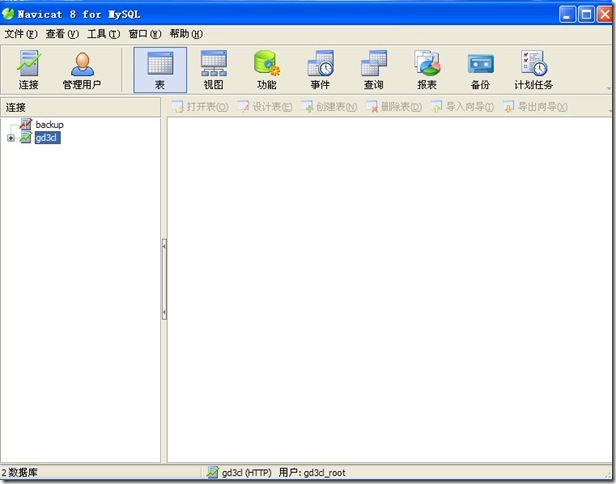
然后點擊左上角的連接,彈出新鍵連接信息,如下圖所示:
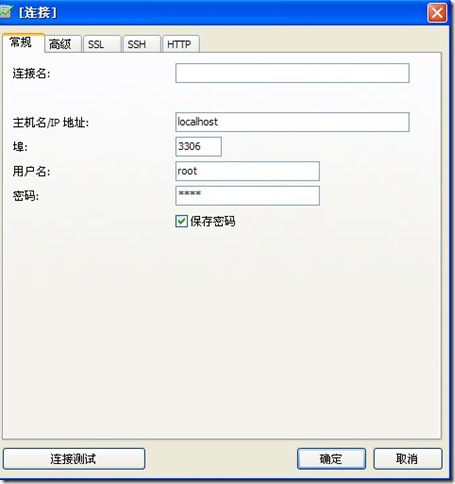
在主機名IP地址那里填寫LocalHost
用戶名與密碼一欄則填寫你所在的數據庫用戶名與密碼.
這時候還不能連接數據庫的,需要通過Http通道的形式進行數據庫連接.
點擊連接屬性標簽欄中的Http,如下圖所示:
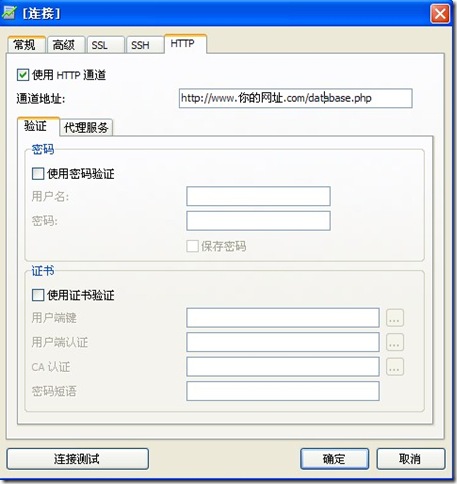
勾選使用Http通道后,在通道地址一欄輸入你的網址與后臺文件地址.
例如:http://www.google.cn/database.php
這里說明一下通道地址,前半部份:http://www.google.cn/是指你的服務器的域名,后半部份:database.php是指NaviCat客戶端后臺連接地址.這里Database.php可以根據你自己的喜好去重命名.那么,這個database.php文件在哪里找呢?
這個database.php文件在你點擊確定保存了連接信息后,會自動生成一個php文件于NaviCat的文件根目錄下,但它并不為DataBase.php文件,而是統一命名為ntunnel_mysql.php文件,如下圖所示:
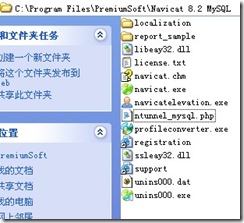
我們可以通過重命名,即可修改成為我們剛才連接主機的Http通道的后臺文件.
重命名該文件完畢后,我們利用FlashFxp工具把該文件上傳到我們的網站根目錄下.然后測試一下看看:
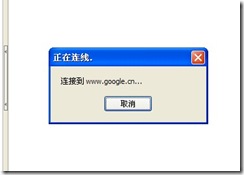
這過程有點慢,由于他要通過PHP文件連到網站服務器并且要返回信息所以需要稍等一下.
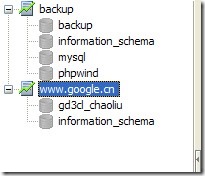
上圖是成功連接到網站所在的MySql數據庫.
備注:
上圖網址:www.google.cn為實例虛擬網址.
配置好連接信息后,千萬不要忘了把NaviCat文件目錄下的PHP文件上傳到你的網站根目錄下.
上傳到網站根目錄下的NaviCat生成的PHP文件一定要與你的連接信息的文件名一致,否則是連不上了.
歡迎參與《Mysql實例NaviCat連接時提示"不支持遠程連接的MySql數據庫"解決方法》討論,分享您的想法,維易PHP學院為您提供專業教程。
同類教程排行
- Mysql實例mysql報錯:Deadl
- MYSQL數據庫mysql導入sql文件
- MYSQL的UTF8MB4編碼排序要用u
- MYSQL教程mysql自定義split
- 如何打造MySQL高可用平臺
- MYSQL創建表出錯Tablespace
- Mysql必讀MySQL中CLIENT_
- MYSQL數據庫mysql常用字典表(完
- Mysql應用MySql的Communi
- Mysql入門解決MySQL Sendi
- Mysql必讀關于skip_name_r
- MYSQL數據庫MySQL實現兩張表數據
- Mysql實例使用dreamhost空間
- MYSQL數據庫mysql 查詢表中平均
- MYSQL教程mysql 跨表查詢、更新
